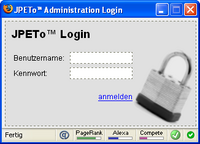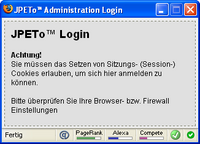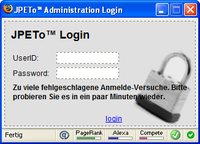Login ins JPETo™ Admin-Interface » CMS Administration
HINWEIS
Sollten Sie von einer anderen Domain aus ungewollt auf diese Seite gelangt sein, kann das daran liegen, dass Sie Javascript deaktiviert haben, und sich gerade in das JPETo™ Administrations-Interface einloggen wollten.
In diesem Fall klicken Sie bitte den ZURÜCK-Button Ihres Browsers und aktivieren Sie Javascript, um sich erfolgreich einloggen zu können.
Aktivieren von JavaScript
Eine kurze Anleitung, wie man JavaScript im Browser aktivieren kann:
Internet Explorer 6.0+
- Klicken Sie auf das Menü Extras.
- Wählen Sie Internetoptionen aus.
- Klicken Sie auf Sicherheit.
- Klicken Sie auf die Schaltfläche Stufe anpassen.
- Führen Sie einen Bildlauf zum Bereich "Skripting" durch. Wählen Sie "Aktivieren" für "Active Scripting" aus.
- Klicken Sie auf OK.
- Falls ein Bestätigungsfenster angezeigt wird, klicken Sie auf Ja.
Firefox 3.6+
- Klicken Sie auf das Menü Extras.
- Wählen Sie Einstellungen aus.
- Klicken Sie auf den Tab Inhalt.
- Aktivieren Sie das Kontrollkästchen "JavaScript aktivieren".
- Klicken Sie auf OK.
Safari 2 oder 3
- Klicken Sie auf das Menü Safari.
- Wählen Sie Einstellungen aus.
- Klicken Sie auf den Tab Sicherheit.
- Aktivieren Sie das Kontrollkästchen "JavaScript aktivieren".
Aktivieren von Cookies
Eine kurze Anleitung, wie man Cookies im Browser aktivieren kann:
Im Firefox:
Menü [Extras] -> Einstellungen... -> Reiter "Datenschutz"
[×] Cookies akzeptieren
Tipp: um nur die ungefährlichen Session-Cookies zu akzeptieren, "Behalten bis:" auf "Firefox geschlossen wird" setzen.
Im Internet Explorer
Menü [Extras] -> Internetoptionen... -> Reiter "Datenschutz" -> [Erweitert...]
[×] Automatische Cookie Behandlung aufheben
[×] Sitzungscookies immer zulassen
Allgemeines zum Login
Seit der Version 4.1 wird der Login ins JPETo™ Admin Interface über ein Popup durchgeführt (siehe Abb.), der Link zum Popup befindet sich normalerweise irgendwo im Randbereich Ihrer Seite.
Der Popup-Login bietet folgende Vorteile:
- Platzsparend, da die Felder für Benutzername und Passwort nicht permanent auf der Seite sichtbar sind
- Besser ins Design integriert, da sich das Popup auch hinter einem Logo oder anderem Bild befinden kann
- Funktioniert auch mit dynamischen Seiten (Stichwort: URL-Rewriting).
Vorraussetzungen:
- Javascript muss aktiviert sein
- Cookies müssen aktiviert sein
Sollte eine der Vorraussetzungen nicht vorhanden sein, kommt innerhalb des Popups eine entsprechende Fehlermeldung:
Neuerungen ab JPETo™ Version 5.0
Ab der Version 5.0 aktiviert sich eine zeitlich begrenzte Sperre nach 3 fehlgeschlagenen Anmelde-Versuchen.
Diese Funktion wurde implementiert, um das automatisierte "Erraten" von Passwörtern zu erschweren.
Google Authenticator
Der Login unterstützt jetzt auch 2-step verification mittels Google Authenticator
| Impressum + Kontakt | Seite drucken | powered by JPETo™ CMS | -login- |